很多小伙伴连接win10电脑网络的时候,无法访问局域网,系统提示0x80070035找不到网络路径,这是怎么一回事呢?其实电脑网络问题一般可以重启电脑试试,这是最简单的方法,如果不行,我们可以更改一下网络设置,一起来看看下面的解决方法。

1、Win10访问局域网电脑,可以直接输入电脑 IP 地址,也可以在网络中搜索到共享电脑并点击打开。但并没有弹出输入用户名和密码的窗口。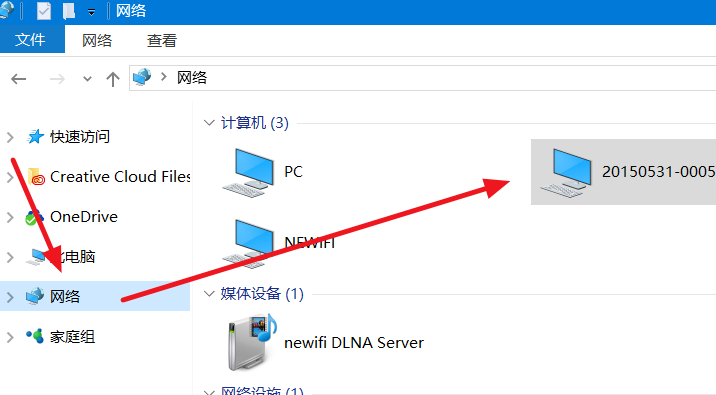
2、除了在控制面板中进入 Windows 凭据管理外,我也可以通过映射网络驱动器来进行账户和密码访问共享。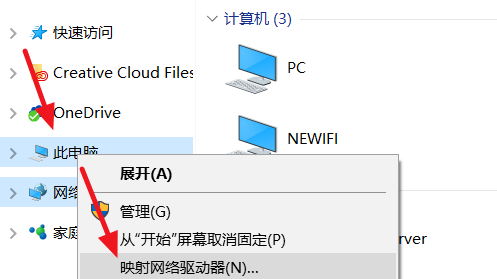
3、按照格式输入要访问的共享电脑名或 IP 地址,然后勾选使用其他凭据 连接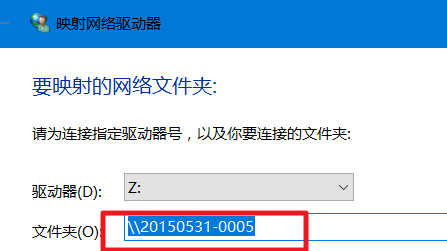
4、显示正在连接,等待弹出输入帐户和密码的窗口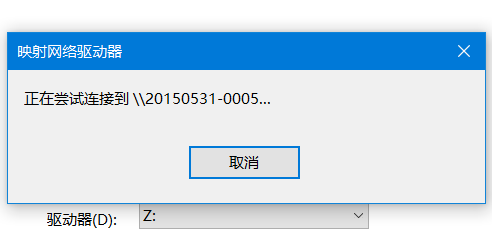
5、输入被共享电脑的帐户和密码,注意此账户要有共享文件夹的权限。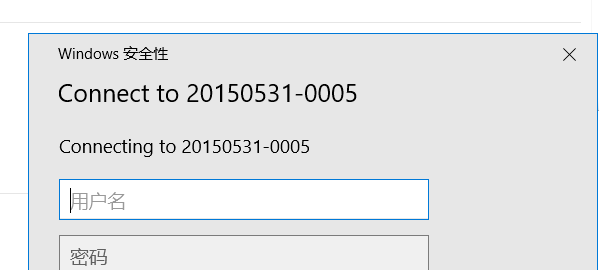
6、同样使用的共享电脑的 IP 地址也可以的,若出现反复输入密码都无法登录,老是提示用户或密码不正确(其实密码无错误)可参考下面的经验链接地址解决。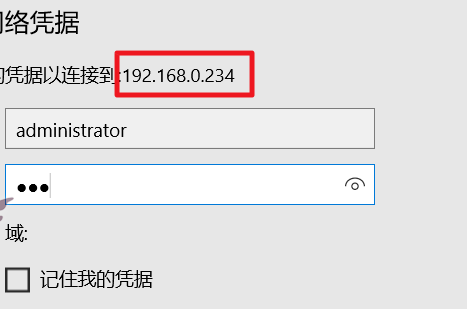
7、另外若被访问电脑的是 WindowsXP 系统共享的文件,则注意组策略访问设置将仅来宾设置为经典。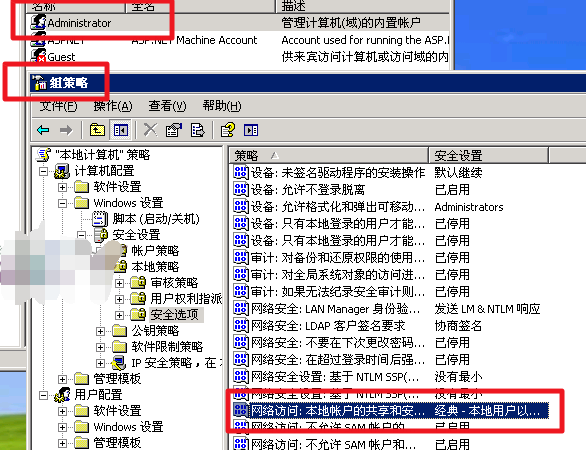
8、并且将的文件夹工具选项中简单共享前面的勾去掉。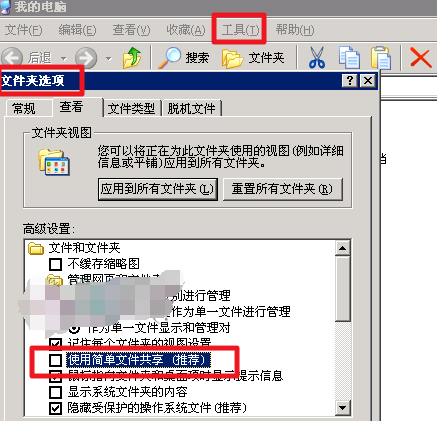
9、若有其他 Windows 版本的电脑可以先测试是不是共享成功。再在 Windows10 电脑中测试访问共享。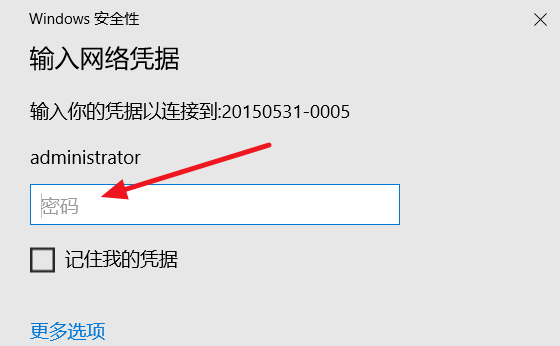
以上就是 58ghost 资源站为您带来的 win10局域网找不到网络路径的解决方法,希望可以解决掉您的困惑。想了解更多的问题请收藏 58ghost 资源站哟。欢迎您的查看。








